Skelbimas
 Galvojate pereiti prie „Gmail“, bet bijote prarasti visus senus el. laiškus ir kontaktus? Nebūk. „Gmail“ gali lengvai paimti senus el. laiškus, ypač jei jau naudojote žiniatinklio programą. Ir net jei tų el. laiškų negriebtumėte, tai visiškai įmanoma.
Galvojate pereiti prie „Gmail“, bet bijote prarasti visus senus el. laiškus ir kontaktus? Nebūk. „Gmail“ gali lengvai paimti senus el. laiškus, ypač jei jau naudojote žiniatinklio programą. Ir net jei tų el. laiškų negriebtumėte, tai visiškai įmanoma.
Galbūt jau seniai norėjote pereiti prie Gmail, bet dvejojate, nes nenorite palikti senų pranešimų. Tai prasminga: sunkiausia dalis pereinant iš vienos el. pašto paskyros į kitą yra perkelti seną el. paštą ir įtikinti visus draugus naudoti naują adresą.
Nebent, žinoma, pereinate prie „Gmail“: jis gali automatiškai paimti visus senus el. paštus ir kontaktus. Jūs netgi galite gauti laiškus iš savo senojo el. pašto adreso, kol jis egzistuoja.
Jei naudojate savo IPT pateiktą el. pašto adresą, dabar turėtumėte pereiti prie Gmail. Jei pasiliksite seną adresą, negalėsite atsinešti el. pašto, kai pakeisite teikėją, o sąsaja, kurią naudojate el. paštui, beveik neabejotinai yra pilna skelbimų ir baisi.
Importavimas iš seno el. pašto adreso nėra nauja „Gmail“ funkcija, tačiau kažkas, perjungęs į „Gmail“, nebūtinai nieko nežinos. Štai kaip tai veikia.
Importavimas iš senos el. pašto paskyros
Kaip sakiau: jei saugojote el. paštą internete, galite lengvai importuoti visus el. laiškus ir (galbūt) kontaktus į naują „Gmail“ paskyrą. Procesas nėra neįtikėtinai sudėtingas, bet vis tiek pereikime prie jo.
Atidarykite „Gmail“ paskyrą, į kurią norite importuoti el. laišką. Viršuje dešinėje pamatysite krumpliaratį; spustelėkite jį, tada spustelėkite nustatymus:

Tai pakankamai logiškai atidarys „Gmail“ nustatymus. Spustelėkite viršuje esantį skirtuką „Paskyros ir importavimas“, tada ieškokite importavimo parinkties. Tai atrodo taip:

Kai spustelėsite jį, prasidės importavimo procesas. Jūsų bus paprašyta įvesti el. pašto adresą:
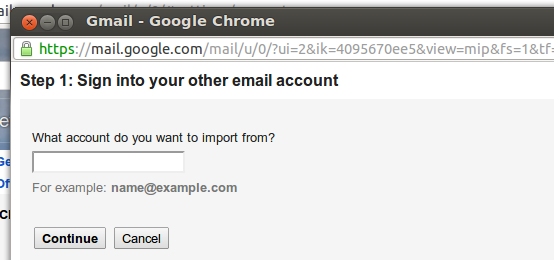
Tada „Gmail“ išsiaiškins, kokios informacijos jai reikia tęsti. Tai gali būti tik jūsų slaptažodis, jei naudojate „Hotmail“ arba „Yahoo“, tačiau gali prireikti daugiau techninės informacijos, pvz., kuriuos prievadus „Gmail“ turi patikrinti, kad surinktų el. Negaliu tikėtis tos informacijos visiems čia išdėstyti,
30 dienų ir 30 naktų
Aukščiau atliktas procesas turėtų paimti visą seną el. paštą ir visus naujus el. laiškus, išsiųstus senuoju adresu. Tačiau tai veiks tik 30 dienų – manoma, kad tiek laiko užteks, kad praneštumėte savo kontaktams apie naują el. pašto adresą ir galėtumėte tęsti savo gyvenimą.
Tačiau jei norite ir toliau gauti el. laiškus iš senos paskyros, tai taip pat įmanoma. Grįžkite į puslapį „Paskyros ir importavimas“. Čia rasite parinktį patikrinti el. paštą iš kitų POP3 paskyrų:

Kaip matote, aš jau nustačiau vieną adresą. Spustelėkite „Pridėti jums priklausančią POP3 pašto paskyrą“ ir galite atlikti panašų procesą, kaip aprašyta aukščiau, įvesdami savo POP3 informaciją. Nuo šiol jūsų el. paštas bus pašalintas; bet kada galite naudoti „Gmail“ mygtuką „atnaujinti“, kad priversti „Gmail“ patikrinti visas jūsų POP el. pašto paskyras.
Jei norite, netgi galite siųsti el. laiškus iš senojo el. pašto adreso naudodami „Gmail“. Šis procesas yra tame pačiame puslapyje ir reikalauja, kad žinotumėte el. pašto nustatymus, skirtus siuntimui, arba įvesti jums išsiųstą kodą.
Atminkite, kad jei keičiate savo el. pašto adresą iš buvusio interneto tiekėjo pateikto, jūsų senasis el. pašto adresas greičiausiai netrukus nustos egzistuoti – aukščiau aprašytas procesas to nepakeis ir jūsų senasis el. pašto adresas ilgainiui sustos dirbantys. Atsiprašau dėl to; kaltinti savo seną interneto tiekėją.
Staliniai klientai: šiek tiek sudėtingiau
Jei jūsų el. paštas šiuo metu yra darbalaukio kliento programoje, pvz., „Microsoft Outlook for Mac“ Mail, galite negauti visų el. laiškų naudodami aukščiau nurodytą procesą. Tam yra paprasta priežastis: el. laiškas saugomas ne jūsų el. pašto serveryje, o darbalaukyje. Atsiprašome, bet yra sprendimas, jei norite, kad seni pranešimai ir kontaktai būtų perkelti į „Gmail“.
Pirmiausia turite įjungti IMAP „Gmail“, o tai galite padaryti nustatymų puslapyje „Persiuntimas ir POP/IMAP“. Tai atrodo taip:

Dabar savo darbalaukio programoje turite nustatyti „Gmail“ IMAP paslaugą. Šiame puslapyje pateikiamos instrukcijos daugeliui pagrindinių el. pašto programų.
Kai IMAP bus nustatytas jūsų darbalaukio programoje, galite spustelėti ir nuvilkti el. laišką iš senojo gautųjų į naują Gmail paskyrą. Tai lėta, todėl gali tekti ilgą laiką palikti kompiuterį įjungtą, bet jis veiks. Būk kantrus.
Jei esate „Google Apps“ klientas, tokių yra įvairių įrankių, palengvinančių tai. Nemokami „Gmail“ naudotojai turi laikytis aukščiau pateiktų instrukcijų.
Dėl savo kontaktų jums reikės importuoti iš CSV pagal šias instrukcijas. Tai netobulas procesas, bet dažniausiai jis veikia.
Išvada
Atlikau šį procesą tiek šeimai, tiek draugams, tiek klientams ir jis veikia gerai. Kaip jums tai pavyko? Praneškite man toliau pateiktuose komentaruose
Justinas Potas yra technologijų žurnalistas, įsikūręs Portlande, Oregone. Jis myli technologijas, žmones ir gamtą – ir, kai tik įmanoma, stengiasi mėgautis visomis trimis. Šiuo metu galite kalbėtis su Justinu „Twitter“.